wps如何使用countif函数统计个数 wps如何使用countif函数统计个数示例
wps如何使用countif函数统计个数,WPS是一款功能强大的办公软件,其中的COUNTIF函数可以帮助我们快速统计特定条件下的数据个数,COUNTIF函数的使用非常简单,只需在函数中输入要统计的范围和条件即可。例如我们想统计一个班级中成绩大于等于60分的学生人数,可以使用COUNTIF函数来实现。在WPS表格中选择要统计的范围,然后在函数栏中输入COUNTIF,并在括号内填写范围和条件,如COUNTIF(A1:A10,>=60),最后按下回车即可得到统计结果。通过使用COUNTIF函数,我们可以轻松实现数据的快速统计,提高工作效率。

方法/步骤
1.COUNTIF函数语法为: COUNTIF(range,criteria)
Range为:需要计算其中满足条件的单元格数目的单元格区域。
Criteria为:确定哪些单元格将被计算在内的条件,其形式可以为数字、表达式或文本。
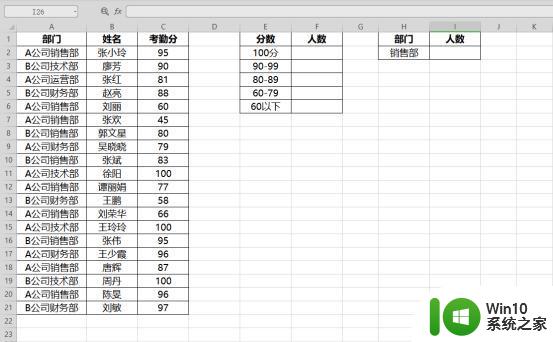
2.如上图,如需对C列考勤分为100的人数进行统计(精准统计),
可在F2单元格输入公式:=COUNTIF(C:C,"100")即可完成统计。
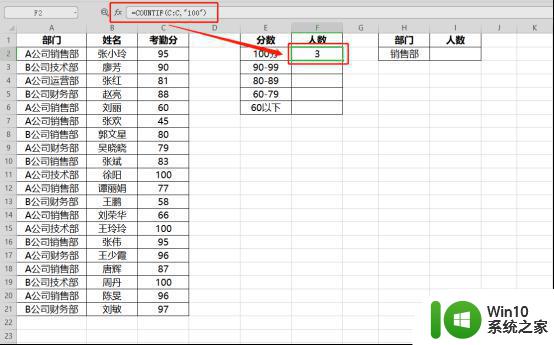
3.如需对C列考勤分为90-99的人数进行统计(区间统计),
可在F3单元格输入公式:=COUNTIF(C:C,">90")-COUNTIF(C:C,">99")即可完成统计。
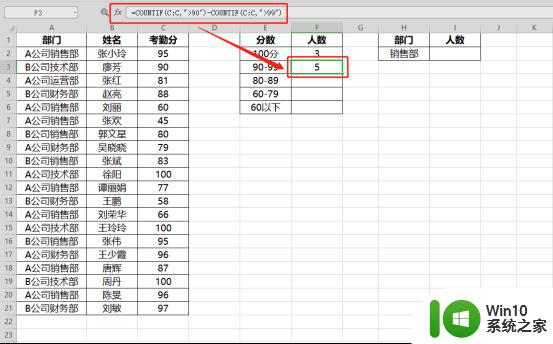
同理,可推导以下统计公式:
统计80-89公式为:=COUNTIF(C:C,">80")-COUNTIF(C:C,">89")
统计60-79公式为:=COUNTIF(C:C,">60")-COUNTIF(C:C,">79")
统计60分以下公式为:=COUNTIF(C:C,"<60")
4.如需对B列单元格包含"销售部"的数量(模糊统计),
可在I2单元格输入公式:=COUNTIF(A:A,"*销售部*")
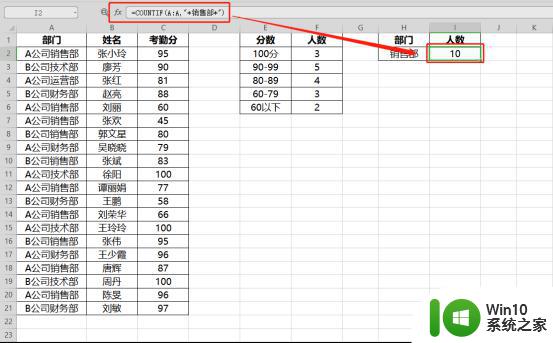
注意:通配符 *是表示任意多个字符,放在字符后面表示,该字符后可以有任意多个字符。
以上是关于wps如何使用countif函数统计个数的全部内容,如果您有不懂的地方,可以根据小编的方法来操作,希望本文能对大家有所帮助。
wps如何使用countif函数统计个数 wps如何使用countif函数统计个数示例相关教程
- wpstext函数举例 wpstext函数使用方法
- wps如何进行字数统计 wps字数统计功能如何使用
- wps怎么求4个数的平均值 wps怎么用函数求四个数的平均值
- sumif函数使用示例 excel中sumif函数的语法和用法详解
- vlookup函数和column函数混合使用的技巧 如何在vlookup函数中嵌套使用column函数
- wps如何在表格中代入函数 如何在wps表格中使用函数代入数值
- Excel表格中使用VLOOKUP函数的步骤详解 如何在两个Excel表格中使用VLOOKUP函数实现数据匹配
- wps视图中怎么显示函数计算框 wps视图中函数计算框显示方法
- ifna和vlookup的联合运用 如何使用IFNA函数和VLOOKUP函数一起查找对象
- excel使用hour函数的方法 excel hour函数的语法和使用方法
- excel表格small函数的使用方法分享 excel表格small函数怎么使用
- Excel如何使用VLOOKUP函数匹配多列数据 VLOOKUP函数如何用于匹配多列数据的方法
- U盘装机提示Error 15:File Not Found怎么解决 U盘装机Error 15怎么解决
- 无线网络手机能连上电脑连不上怎么办 无线网络手机连接电脑失败怎么解决
- 酷我音乐电脑版怎么取消边听歌变缓存 酷我音乐电脑版取消边听歌功能步骤
- 设置电脑ip提示出现了一个意外怎么解决 电脑IP设置出现意外怎么办
电脑教程推荐
- 1 w8系统运行程序提示msg:xxxx.exe–无法找到入口的解决方法 w8系统无法找到入口程序解决方法
- 2 雷电模拟器游戏中心打不开一直加载中怎么解决 雷电模拟器游戏中心无法打开怎么办
- 3 如何使用disk genius调整分区大小c盘 Disk Genius如何调整C盘分区大小
- 4 清除xp系统操作记录保护隐私安全的方法 如何清除Windows XP系统中的操作记录以保护隐私安全
- 5 u盘需要提供管理员权限才能复制到文件夹怎么办 u盘复制文件夹需要管理员权限
- 6 华硕P8H61-M PLUS主板bios设置u盘启动的步骤图解 华硕P8H61-M PLUS主板bios设置u盘启动方法步骤图解
- 7 无法打开这个应用请与你的系统管理员联系怎么办 应用打不开怎么处理
- 8 华擎主板设置bios的方法 华擎主板bios设置教程
- 9 笔记本无法正常启动您的电脑oxc0000001修复方法 笔记本电脑启动错误oxc0000001解决方法
- 10 U盘盘符不显示时打开U盘的技巧 U盘插入电脑后没反应怎么办
win10系统推荐
- 1 电脑公司ghost win10 64位专业免激活版v2023.12
- 2 番茄家园ghost win10 32位旗舰破解版v2023.12
- 3 索尼笔记本ghost win10 64位原版正式版v2023.12
- 4 系统之家ghost win10 64位u盘家庭版v2023.12
- 5 电脑公司ghost win10 64位官方破解版v2023.12
- 6 系统之家windows10 64位原版安装版v2023.12
- 7 深度技术ghost win10 64位极速稳定版v2023.12
- 8 雨林木风ghost win10 64位专业旗舰版v2023.12
- 9 电脑公司ghost win10 32位正式装机版v2023.12
- 10 系统之家ghost win10 64位专业版原版下载v2023.12